win10看电影自动黑屏 Win10怎么关闭屏幕自动黑屏
更新时间:2024-05-31 14:08:33作者:jiang
Win10系统在观看电影时出现自动黑屏的问题是许多用户常常遇到的困扰,当我们沉浸在剧情中时,突然屏幕变黑让人感到十分困扰。如何关闭Win10系统的屏幕自动黑屏功能呢?下面就让我们一起来探讨一下解决方法。
具体步骤:
1.首先我们需要找到显示的设置,鼠标右击我们的桌面空白处就可以看到下拉菜单那有。
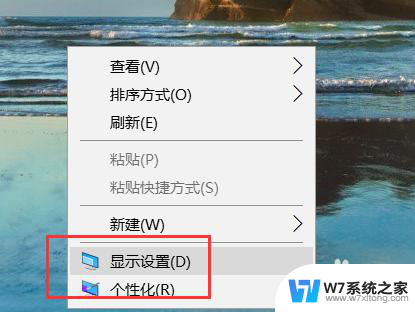
2.进入到显示设置之后我们看到有电源和睡眠的按钮菜单。
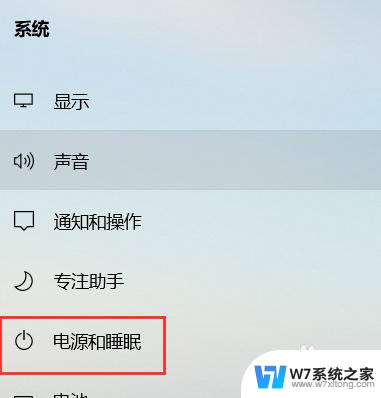
3.进入电源和睡眠之后我们看到有屏幕和睡眠两个选项。
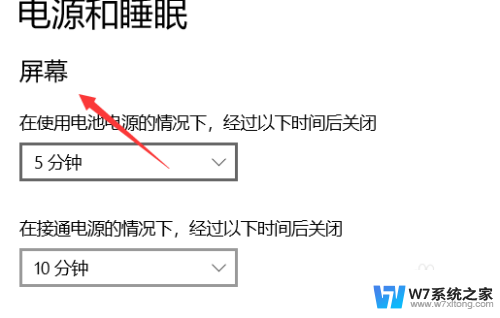
4.这两个地方一共分别又有两个按钮,根据自己的情况选择。
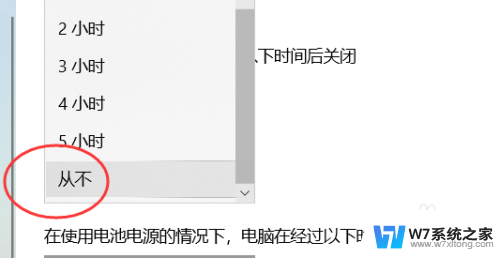
5.如果是想直接取消屏幕保护的话可以都选择从不即可。
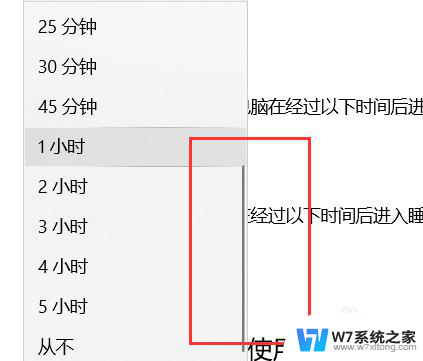
6.如果还想要进行更详细设置的话可以进入电源的高级选项。
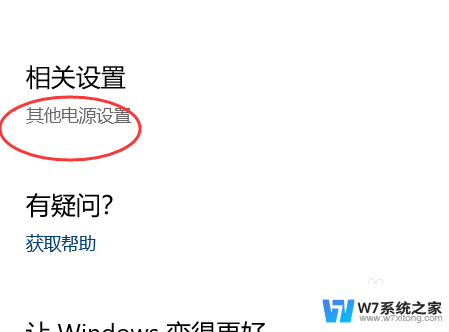
以上就是win10看电影自动黑屏的全部内容,如果遇到这种情况,你可以根据以上操作来解决,非常简单快速,一步到位。
win10看电影自动黑屏 Win10怎么关闭屏幕自动黑屏相关教程
-
 win10显示器关闭时间 win10系统怎么设置屏幕自动关闭时间
win10显示器关闭时间 win10系统怎么设置屏幕自动关闭时间2024-04-24
-
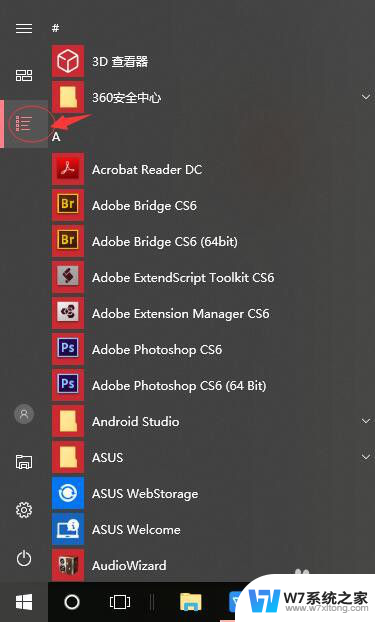 笔记本电脑屏幕定时黑屏咋修改 Win10电脑如何设置自动黑屏时间
笔记本电脑屏幕定时黑屏咋修改 Win10电脑如何设置自动黑屏时间2024-05-19
-
 win10游戏屏幕两边黑怎么全屏 win10电脑全屏显示有黑边怎么办
win10游戏屏幕两边黑怎么全屏 win10电脑全屏显示有黑边怎么办2024-04-08
-
 电脑屏幕壁纸怎么关闭自动换壁纸 如何关闭win10桌面壁纸自动更换功能
电脑屏幕壁纸怎么关闭自动换壁纸 如何关闭win10桌面壁纸自动更换功能2024-06-23
- win10几天不更新会黑屏 电脑长时间不动黑屏怎么解决
- win10设置的自动唤醒卡在黑屏不进去不亮进去桌面 win10系统睡眠黑屏无法唤醒怎么办
- 电脑怎么设置屏幕熄灭时间 Win10系统如何设置屏幕自动关闭时间
- win10无操作自动锁屏 Win10长时间不操作自动锁屏怎么办
- windows怎么设置自动锁屏 win10怎么设置自动锁屏
- win10怎么设置关闭盖子 Win10笔记本关闭盖子不自动关屏幕怎么设置
- win10如何打开无线网络连接 如何打开无线网络设置
- w10系统玩地下城fps很低 地下城与勇士Win10系统卡顿怎么办
- win10怎么设置两个显示器 win10双显示器设置方法
- 戴尔win10系统怎么恢复 戴尔win10电脑出厂设置恢复指南
- 电脑不能切换窗口怎么办 win10按Alt Tab键无法切换窗口
- 新买电脑的激活win10密钥 如何找到本机Win10系统的激活码
win10系统教程推荐
- 1 新买电脑的激活win10密钥 如何找到本机Win10系统的激活码
- 2 win10蓝屏打不开 win10开机蓝屏无法进入系统怎么办
- 3 windows10怎么添加英文键盘 win10如何在任务栏添加英文键盘
- 4 win10修改msconfig无法开机 Win10修改msconfig后无法启动怎么办
- 5 程序字体大小怎么设置 Windows10如何调整桌面图标大小
- 6 电脑状态栏透明度怎么设置 win10系统任务栏透明度调整步骤
- 7 win10怎么进行系统还原 Win10系统怎么进行备份和还原
- 8 win10怎么查看密钥期限 Win10激活到期时间怎么查看
- 9 关机后停止usb供电 win10关机时USB供电设置方法
- 10 windows超级用户名 Win10怎样编辑超级管理员Administrator用户名